Hvernig á að tengjast Wi-Fi á Samsung sjónvarpi

Þó að sjónvarp muni líklega virka vel án nettengingar ef þú ert með kapaláskrift, eru bandarískir notendur farnir að skipta yfir í nettengingu
Nauðsynlegt er að finna MAC-vistfangið (media access control) á Fire-spjaldtölvu fyrir viðskipti, fræðileg og persónuleg notkun. Ferlið er einfalt en breytilegt eftir því hvaða Fire OS spjaldtölvan þín notar. Hér að neðan höfum við lýst skrefunum til að athuga MAC vistfang Fire spjaldtölvunnar, svo við skulum skoða.

Þú gætir þurft að vísa til MAC vistfangs Fire spjaldtölvunnar þinnar til að tengjast við stjórnaðan heitan reit sem kemur í veg fyrir að tæki geti tengst, svo sem heita reitinn fyrir farsíma eða heimabeini. Þú gætir líka þurft MAC vistfangið til að opna gáttir eða stjórna eldveggsstillingum í beini fyrir það tiltekna tæki.
Upplýsingatæknideildin gæti krafist MAC vistfangsins ef Fire spjaldtölvan þín er notuð á skrifstofu eða stofnun eins og háskóla. Í mörgum tilfellum kemur þetta í veg fyrir að óskráð tæki fái óviðkomandi aðgang að netkerfi fyrirtækja.
Flestir trúa því að MAC vistfang auðkenni rafeindatæki einstaklega. Þetta gæti ekki verið lengra frá sannleikanum. MAC vistfang er notað til að ákvarða netviðmótsstýringu (NIC) á tækinu þínu. Þetta auðkennir tækið frá öðrum þar sem þau eru öll einstök, en það táknar tæknilega NIC inni í því.
Sem slíkur, ef þú átt fartölvu með ýmsum netkortum, eins og þráðlausu og Ethernet millistykki, mun hver hafa sitt eigið MAC vistfang.
Þú getur fundið MAC vistfangið í Amazon spjaldtölvum með Fire OS 6, 7 og 8, byrjað á Fire 7 (2019, 9. Gen.) og Fire HD 8 (2018, 8. Gen.), með því að nota skrefin hér að neðan. Ferlið er einfalt og krefst þess ekki að þú notir þróunarvalkostina á Fire spjaldtölvunni þinni .
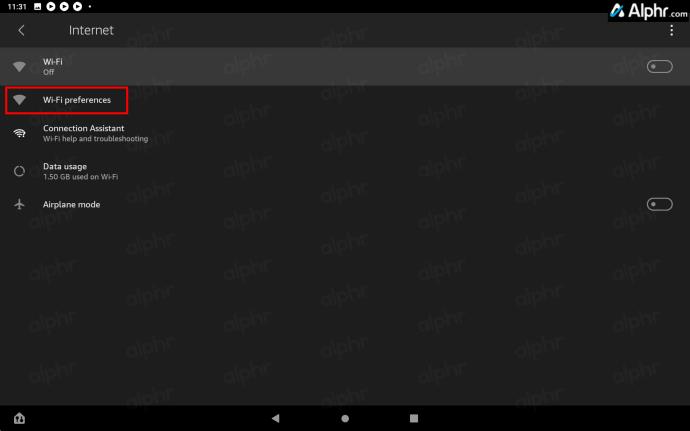
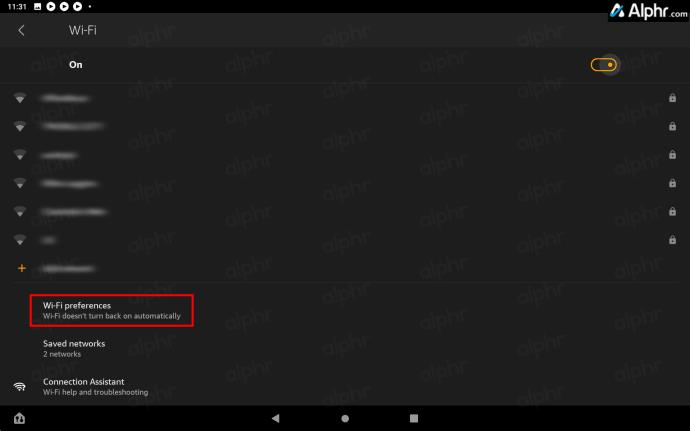
NIC MAC vistfangið þitt og IP-talan munu birtast í valmyndinni Wi-Fi.
Amazon spjaldtölvur með Fire OS 5 eða eldri, endar með Fire 7 (2017, 7. Gen.) og Fire HD 10 (2017, 7. Gen.), hafa aðrar siglingastillingar en nýrri gerðir. MAC vistfangið þitt er sýnt á öðrum stað í stillingarvalmyndinni. Hér er hvernig á að koma auga á MAC vistfangið á eldri Fire töflum.
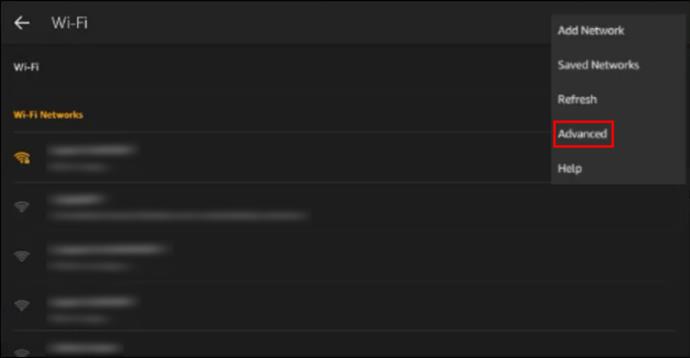
Á Advanced Wi-Fi skjánum muntu nú sjá MAC vistfang tækisins.
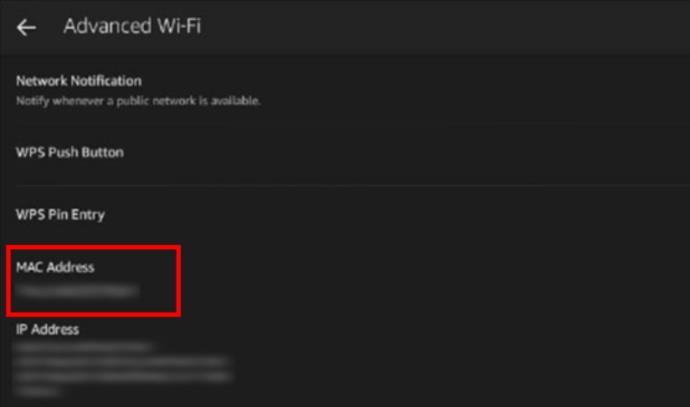
Þú getur notað stjórnborðið á Wi-Fi beininum til að finna MAC vistfangið á Fire spjaldtölvunni þinni. Eldspjaldtölvan þarf að vera tengd við Wi-Fi til að þetta virki. Þú getur fylgst með skrefunum hér að neðan.
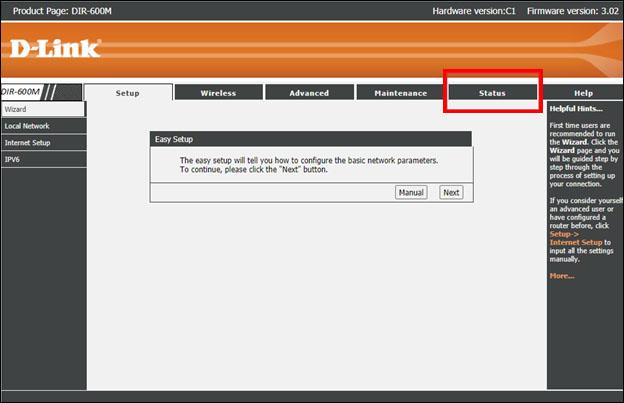
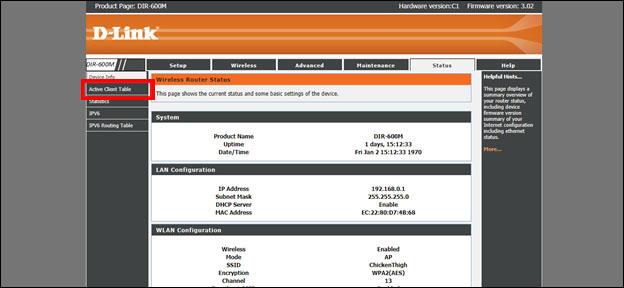
Ef þú velur virka biðlaratöfluna færðu þig á aðra síðu þar sem þú munt sjá nafn tækisins ásamt MAC og IP vistföngum. Þú getur skoðað MAC vistfang tengdra tækja, þar á meðal Fire/Fire HD spjaldtölvuna þína.
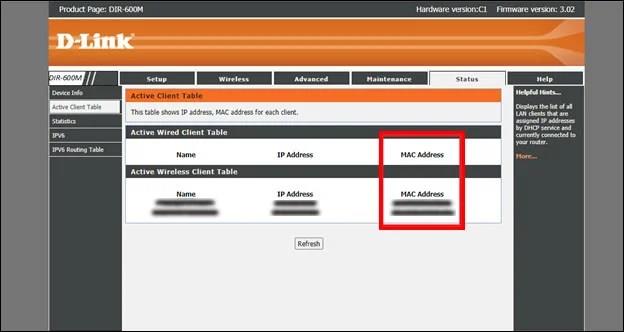
Við viljum ítreka - skrefin sem sýnd eru hér að ofan eru fyrir D-Link Wi-Fi beinar. Aðrir beinar geta verið með mismunandi notendaviðmót innan stjórnborðsins. Skoðaðu handbókina eða leitaðu að gerðinni þinni á netinu.
Einn mikilvægasti þátturinn í tölvuneti, MAC vistfangið auðkennir tækið þitt og veitir þér aðgang að internetinu ef þú ert tengdur við stofnun eða skólakerfi. Vertu viss um, skrefin sem lýst er hér að ofan ættu að hjálpa þér að finna MAC vistfang Fire tækisins.
Næst gætirðu viljað læra um örugga stillingu á Fire-spjaldtölvunni þinni .
Hvar finn ég líkan og kynslóð Fire spjaldtölvunnar til að finna MAC vistfang hennar?
Til að skoða gerð og kynslóð Fire spjaldtölvunnar skaltu fara í Stillingar > Tækjavalkostir > Um Fire spjaldtölvu.
Hvar fæ ég útgáfuár Fire spjaldtölvunnar til að finna MAC vistfangið?
Til að bera kennsl á hvaða ferli á að fylgja til að fá MAC vistfangið þitt hjálpar það að vita árið þar sem það eru nokkrar gerðir með sama nafni en mismunandi kynslóðarútgáfur. Þú getur skoðað spjaldtölvulýsingasíðu Amazon fyrir Fire/Fire HD spjaldtölvur . Passaðu saman gerð og kynslóð spjaldtölvunnar með því að skoða fellilistana. Þaðan sérðu útgáfuárið. Sérhver Fire spjaldtölvuútgáfa hefur annað ár, eins og Fire HD 10 (2023, 13. Gen.) og Fire HD 10 (2021, 11. Gen.).
Þó að sjónvarp muni líklega virka vel án nettengingar ef þú ert með kapaláskrift, eru bandarískir notendur farnir að skipta yfir í nettengingu
Eins og í hinum raunverulega heimi mun sköpunarverkið þitt í Sims 4 á endanum eldast og deyja. Simsar eldast náttúrulega í gegnum sjö lífsstig: Barn, Smábarn, Barn, Unglingur,
Obsidian er með margar viðbætur sem gera þér kleift að forsníða glósurnar þínar og nota línurit og myndir til að gera þær þýðingarmeiri. Þó að sniðmöguleikar séu takmarkaðir,
„Baldur's Gate 3“ (BG3) er grípandi hlutverkaleikur (RPG) innblásinn af Dungeons and Dragons. Þetta er umfangsmikill leikur sem felur í sér óteljandi hliðarverkefni
Með útgáfu Legend of Zelda: Tears of the Kingdom geta aðdáendur komist inn í anda leiksins með besta HD veggfóðurinu. Meðan þú gætir notað
https://www.youtube.com/watch?v=LKqi1dlG8IM Margir spyrja, hvað heitir þetta lag? Spurningin hefur verið til síðan tónlist hófst. Þú heyrir eitthvað sem þú
Hisense sjónvörp hafa verið að ná vinsældum sem ágætis fjárhagsáætlun fyrir frábær myndgæði og nútíma snjalleiginleika. En það er líka falið
Ef þú notar Viber reglulega gætirðu viljað athuga hvort einhverjum hafi líkað við skilaboð. Kannski skrifaðir þú eitthvað til að fá vin þinn til að hlæja, eða vilt bara
Ef þú átt Apple tæki hefurðu eflaust fengið óumbeðin skilaboð. Þetta gæti hafa verið frá fólki sem þú þekkir sem þú vilt ekki að sendi þér
TikTok hefur vald til að skjóta fyrirtækinu þínu eða feril og taka þig frá núlli í hetju á skömmum tíma, sem er ótrúlegt. Áður fyrr þurftu menn að hoppa








